編輯點評:視障者和盲人的讀屏助手
非常適合盲人和視力低弱的人群使用的屏幕閱讀器,天坦讀屏app功能很強大,簡單易用,支持自由設置讀屏相關的信息,文字轉語音,輸入法設置等,非常有效的幫助盲人閱讀。
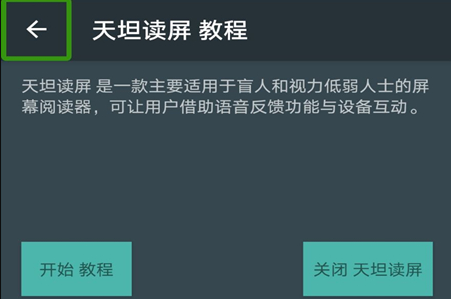
天坦讀屏怎么用
1、先在本頁面下載官方最新版本的軟件;
2、天坦讀屏及天坦輸入法都被安裝好之后,一次打開主屏幕上的天坦讀屏,按照引導啟動即可。
3、在天坦讀屏順利啟動后,再次在主屏幕上點擊天坦輸入法,根據提示一次在語言和輸入法當中勾選天坦輸入法,后在默認輸入法當中選擇天坦輸入法即可。
4、天坦讀屏默認手勢說明:屏幕瀏覽,通過以下手勢,天坦讀屏用戶可無死角的獲取屏幕上顯示的元素,從而視障人也可與android設備含應用程序無障礙的交互。
操作方法
1-一個手指觸摸屏幕,選擇并聽到當前所觸摸到的屏幕顯示的內容。
2-一個手指快速向右滑動,瀏覽下一個項目。
3-一個手指快速向左滑動,瀏覽上一個項目。
4-一個手指清點兩次屏幕,可以激活通過觸摸或左右滑動選定的項目。注:該手勢又被所有視障人稱為雙擊,日后在所有場景含我們的說明文檔中提到雙擊執行,均為該手勢。
5-一個手指清點兩次并按住屏幕,執行長按操作。
注:該操作主要用于長按可顯示操作選項的控件,如桌面長按可拖動圖標,微信聊天對象長按可換出操作菜單。
6-用兩個手指快速向下滑動,向前滾動列表。注:主要用于長列表項目,如聯系人界面,一屏顯示部分聯系人,需要獲取后面的所有聯系人。
7-用兩個手指快速向上滑動,向后滾動列表。注:主要用于長列表項目,如聯系人界面,一屏顯示部分聯系人,需要獲取前面的所有聯系人。
8-用兩個手指快速向右滑動,向上翻一頁。注:該手勢主要使用場景為多頁面場景,如桌面、某些應用程序的讀書頁面,也包含在部分應用程序當中的功能切換頁面,如華為手機撥號界面,通過該手勢可切換撥號鍵盤、聯系人、個人收藏等功能。
9-用兩個手指快速向左滑動,向下翻一頁。注:該手勢主要使用場景為多頁面場景,如桌面、某些應用程序的讀書頁面,也包含在部分應用程序當中的功能切換頁面,如華為手機撥號界面,通過該手勢可切換撥號鍵盤、聯系人、個人收藏等功能。
通過以上手勢,可以無死角有順序的瀏覽到屏幕上所有的元素。
若要激活剛剛聽到的項目,在屏幕任意位置執行一個手指點擊兩次的動作即可。
注:當通過左右滑動或觸摸的形式瀏覽到進度藍,通過一個手指向下快速滑動或向上快速滑動可快速調整進度藍當中的百分比。
導航閱讀,天坦讀屏針對視障人使用屏幕閱讀器的特點,針對性的完善了屏幕閱讀器的導航閱讀功能,您可通過一個手指向上向下搓擦或向下向上搓擦來控制導航單位,通過一個手指向下或向上快速滑動執行閱讀。現在已字符及朗讀兩個模式來介紹一組導航閱讀手勢。
1-一個手指快速向上向下搓擦或快速向下向上搓擦,循環切換朗讀導航單位,目前支持字符、單詞、朗讀、鏈接等。默認導航單位停留在字符上。
2-一個手指快速向下滑動,執行導航的下一個對象。如字符模式下,可聽取剛剛閱讀文本的下一個字符,并做出解釋。如通過左右滑動手勢瀏覽到一條地址信息,需要逐字閱讀信息,可通過該手勢實現。朗讀模式下,該手勢可以從當前點開始閱讀所有內容。
3-一個手指快速向上滑動,執行導航的上一個對象。如字符模式下,可聽取剛剛閱讀文本的上一個字符,并做出解釋。如通過左右滑動手勢瀏覽到一條地址信息,需要逐字閱讀信息,可通過該手勢實現。朗讀模式下,該手勢可以從屏幕頂部開始閱讀所有內容。注:當通過左右滑動或觸摸的形式瀏覽到進度藍,手勢2和3的功能將自動調整為切換進度藍百分比。
操作手勢
天坦讀屏提供了一整套完整的操作手勢,包含:
1-一個手指向左向右搓擦,打開快捷菜單。在該菜單下,可執行拷貝剛剛聽到的內容等更多操作選項。
2-一個手指向右向左搓擦,打開文本編輯器。這是一個強大的屏幕文本編輯軟件,使用方法請參閱文本編輯器說明。
3-一個手指向上向左快速滑動,主屏幕。與點按主屏幕的功能完全一樣。
4-一個手指向下向左快速滑動,返回。與點按返回按鈕的功能保持一樣。
5-一個手指向右向下快速滑動,顯示通知欄。
6-一個手指向左向上快速滑動,顯示多任務切換窗口。
軟件亮點
專業的手機屏幕朗讀軟件,它的定位是幫助盲人或者視力有障礙的用戶提供語言輔助。
讓盲人或者視力受損的用戶可以非常方便的與他們的安卓設備進行有效的互動。
當使用Android的程序時,天坦讀屏會實時的提供語言反饋。
軟件同時還提供了很多個性化的手勢和語音設置,增加了自定義的快捷菜單,內置的tts語音庫,應用通知自動播報等功能。天坦讀屏,創造極致的移動無障礙交互體驗。
更新日志
7.7.1更新
1.部分主流應用播報不完整問題修復


 攜程旅行app手機版
攜程旅行app手機版 京東商城官方客戶端
京東商城官方客戶端 騰訊微信app
騰訊微信app 中國電信網上營業廳
中國電信網上營業廳 手機百度app官方版
手機百度app官方版 uc瀏覽器app官方正版
uc瀏覽器app官方正版 美團官方手機客戶端
美團官方手機客戶端 抖音極速版app正版
抖音極速版app正版 美團外賣app官方版
美團外賣app官方版 愛奇藝app最新客戶端
愛奇藝app最新客戶端

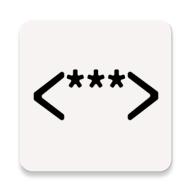



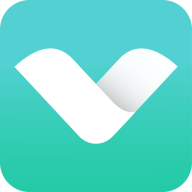


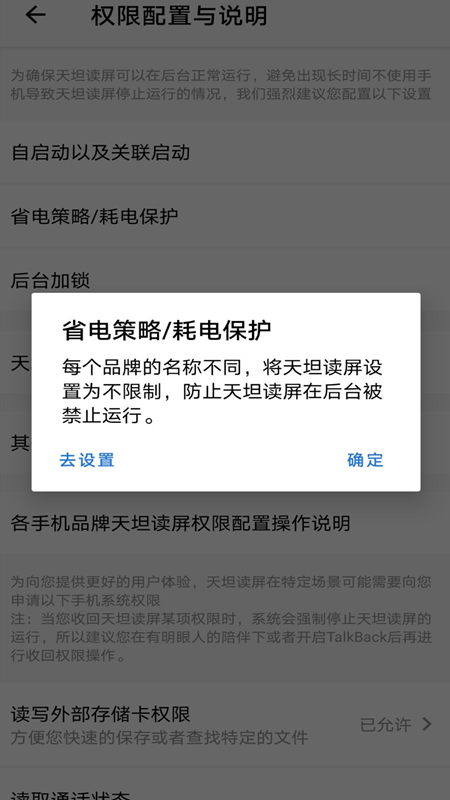
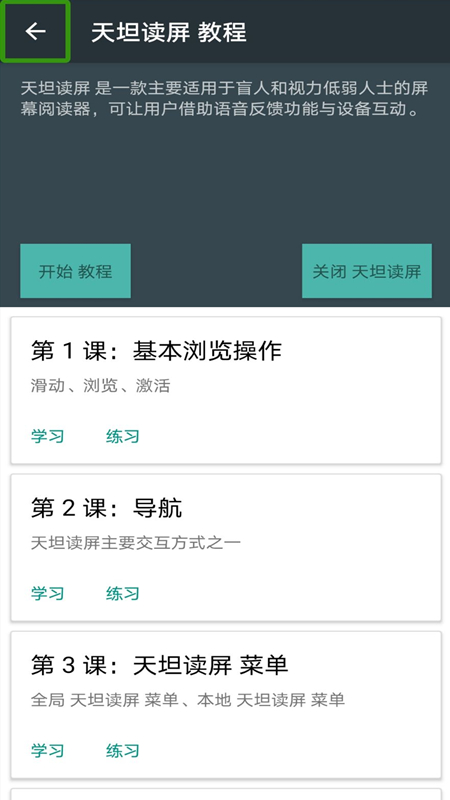
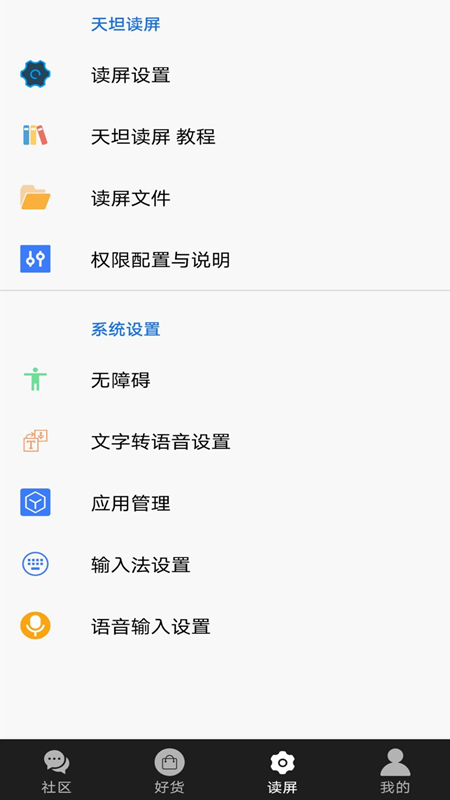
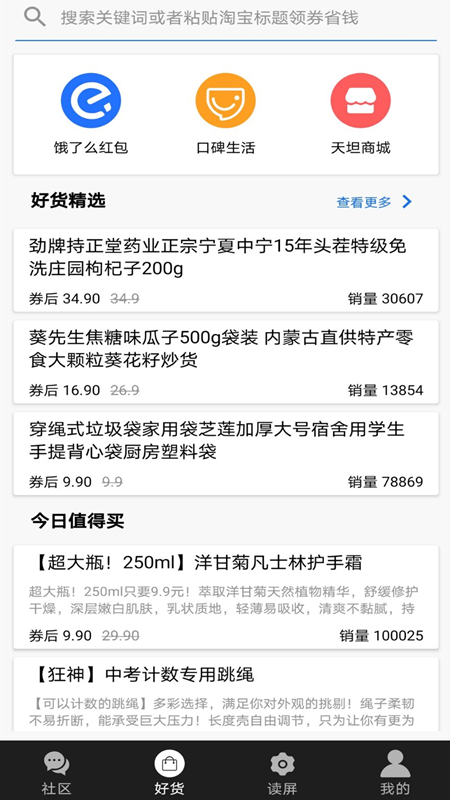




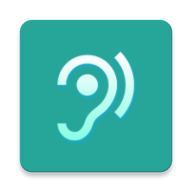

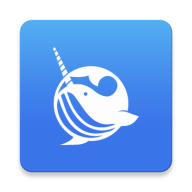
 酷漫星app無廣告版v2.1.16 安卓版
酷漫星app無廣告版v2.1.16 安卓版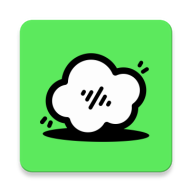 輕云聽書app免費版v1.0.9 手機版
輕云聽書app免費版v1.0.9 手機版 筆趣小說app純凈版v2.0.2 安卓免費版
筆趣小說app純凈版v2.0.2 安卓免費版 紅薯閱讀app官方版v5.1.1 安卓版
紅薯閱讀app官方版v5.1.1 安卓版 奇鼠免費小說免費版v4.8.1.1 安卓版
奇鼠免費小說免費版v4.8.1.1 安卓版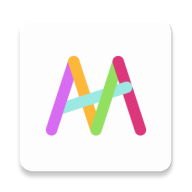 MH ARK漫畫閱讀器v0.3.0 最新版
MH ARK漫畫閱讀器v0.3.0 最新版 快耽漫畫app最新版2025v1.0.0 安卓版
快耽漫畫app最新版2025v1.0.0 安卓版 漫悅都小說app手機版v1.0.0 安卓版
漫悅都小說app手機版v1.0.0 安卓版 大樹園漫畫最新版v1.0.0 會員版
大樹園漫畫最新版v1.0.0 會員版 蘿卜免費小說app安卓版v5.0.2 免費版
蘿卜免費小說app安卓版v5.0.2 免費版 小黑貓漫畫app最新版v1.1.6 安卓版
小黑貓漫畫app最新版v1.1.6 安卓版 夢漫彩漫畫app免費版v1.0.0 免廣告版
夢漫彩漫畫app免費版v1.0.0 免廣告版 丸漫app最新版2025v3.21.0 安卓版
丸漫app最新版2025v3.21.0 安卓版 普外有道官方正版v1.0.6 手機版
普外有道官方正版v1.0.6 手機版 全閱暢享app高級純凈版v5.0.2 安卓版
全閱暢享app高級純凈版v5.0.2 安卓版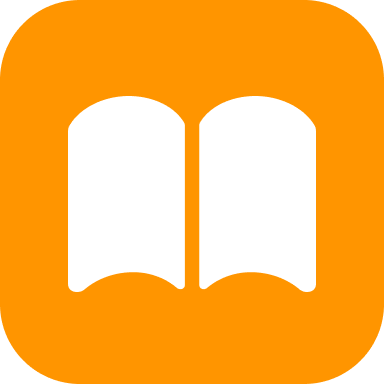 有聲書app手表提取版v1.0.4 手表版
有聲書app手表提取版v1.0.4 手表版 酷漫熊漫畫手機版5.12.27 最新版
酷漫熊漫畫手機版5.12.27 最新版 漫畫社app去廣告版v1.0.2 安卓版
漫畫社app去廣告版v1.0.2 安卓版 小雞漫畫app手機版v210301 安卓版
小雞漫畫app手機版v210301 安卓版 南瓜好看大全v5.0.3 最新版
南瓜好看大全v5.0.3 最新版 密斯布魯app最新版2025v1.1.0.2 安卓版
密斯布魯app最新版2025v1.1.0.2 安卓版
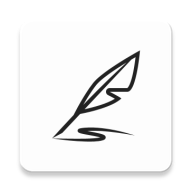
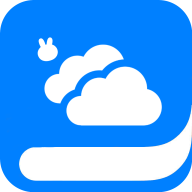


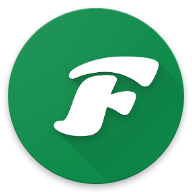



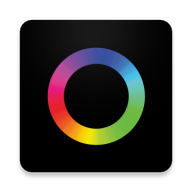
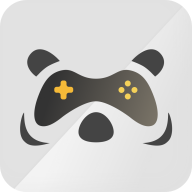

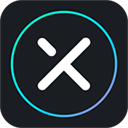
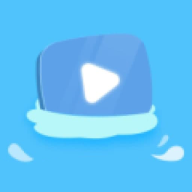


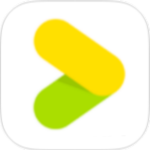
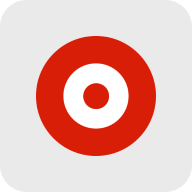
 免費看劇app推薦
免費看劇app推薦 追韓劇app合集
追韓劇app合集 手機錄音軟件推薦
手機錄音軟件推薦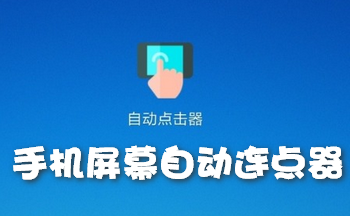 手機屏幕自動連點器
手機屏幕自動連點器 看電視免費直播頻道
看電視免費直播頻道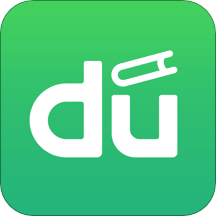 百度閱讀APP手機版下載
百度閱讀APP手機版下載
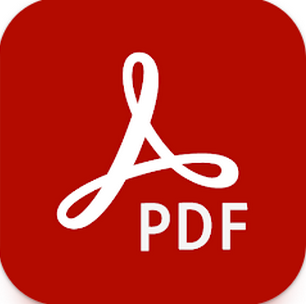 adobe acrobat pdf閱讀器安卓最新版
adobe acrobat pdf閱讀器安卓最新版
 小悟故事app解鎖VIP版
小悟故事app解鎖VIP版
 智農書苑app
智農書苑app
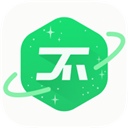 不可能的世界
不可能的世界
 抖音番茄暢聽app最新版
抖音番茄暢聽app最新版
 嗶哩嗶哩漫畫官方客戶端
嗶哩嗶哩漫畫官方客戶端
 訊飛有聲app
訊飛有聲app
 QQ閱讀官方版
QQ閱讀官方版
 追書神器App下載
追書神器App下載
熱門評論
最新評論